Kindle Comic Converter 是漫画制作软件,主要是用来讲图片转换为 epub 或者 mobi 格式的文件,方便墨水屏设备阅读。
最后的更新停留在 2019 年 10 月,最近我也是花了很多的时间在研究这款软件上。最终的成果是在自己的机器上,编译出了新的软件版本。
目前编译出的有
- Windows 64 位版(win10 和 win7 上都可以用)
- Macos ARM 版(在 M1 芯片的 Mac mini 上可以使用,不需要转译)
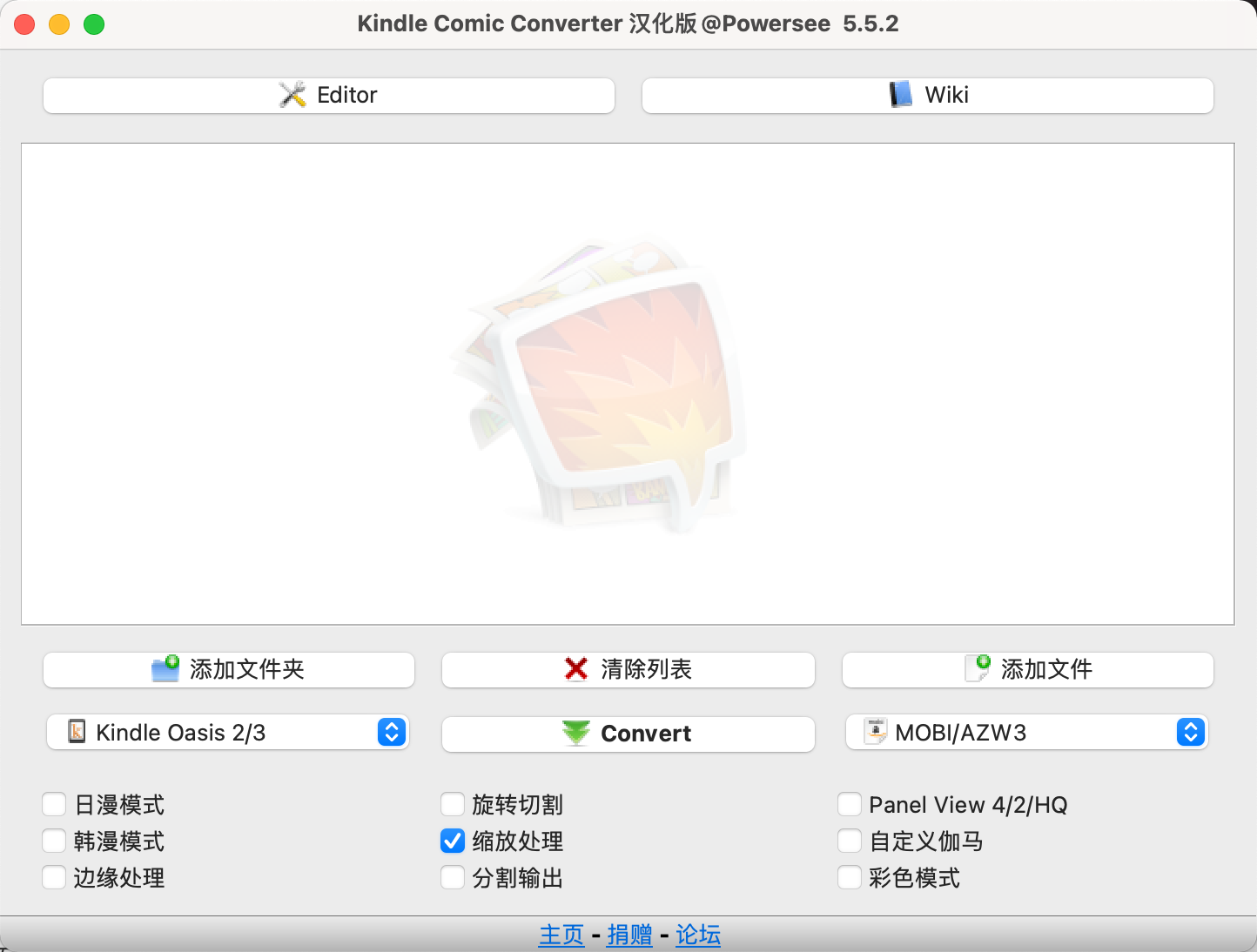
软件链接:
蓝奏云:https://pan.lanzou.com/b0bg5lrub 密码:2ebz
百度网盘:链接:https://pan.baidu.com/s/1NWci0kT5NN_XFfv3HETVJw
提取码:psee个人下载站:https://pan.powersee.top/
在【Windows 应用】和【Mac 应用】文件夹中
阿里云盘分享不了压缩包,mac 的 dmg 安装包居然也不行。。。
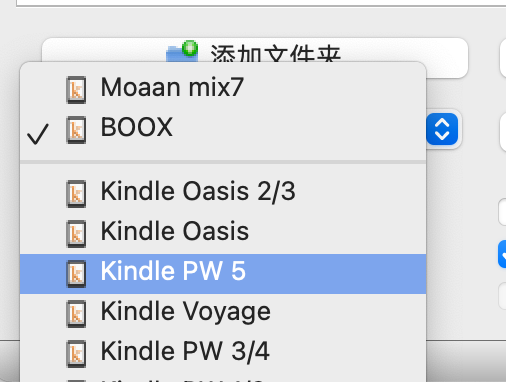
并且我还对软件进行了汉化。并且添加多几个预设,如果你们的设备没有在列表里面,其实也没有关系的,选择同样分辨率的设备就行。例如里面的 Boox,我就只添加一个,因为我发现 7.8 英寸的 nova air 和 10.3 英寸的 note X 其实它们的分辨率是一样的,都是1404 * 1872,和 kobo auro ONE 其实也一样,本来是不需要添加进去的。
但是我发现如果预设选择 kobo 系列的,那么转换出来的文件,后缀是 kepub.epub,看着有点别扭,所以我就添加多一个预设进去了。这样转换出来的 epub 就不会带 kepub。
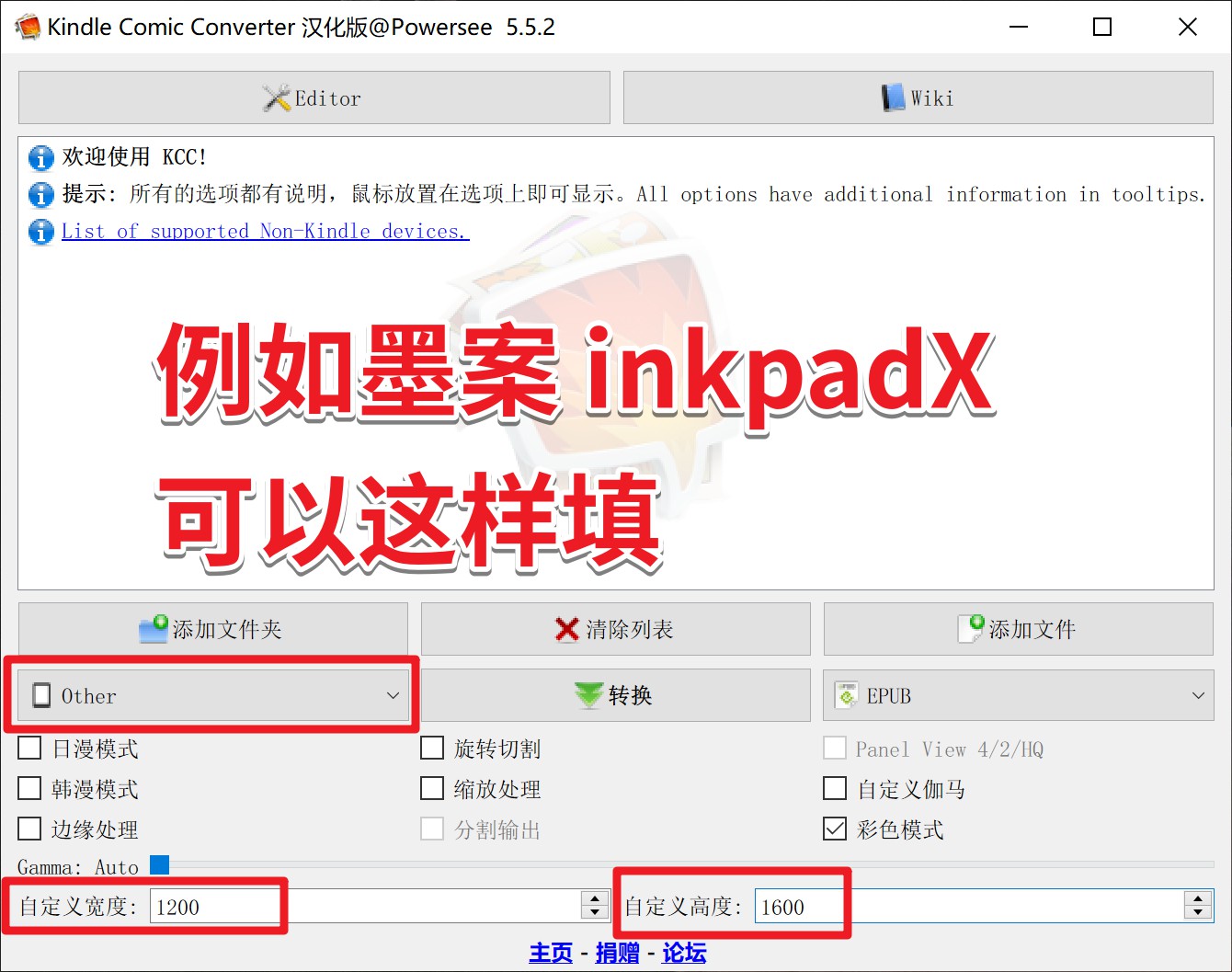
如果自己的设备在里面没有相同分辨率的机器,那么可以选择 other,然后自己添加分辨率。
这里我也把里面的预设的分辨率放出来给大家参考
'K1': ("Kindle 1", (600, 670), Palette4, 1.8), |
其实选择不同的预设,只是转换出来的图片分辨率不用而已,但是,好像都是可以正常全屏阅读的,例如我同一本漫画,转为为 ko2 和 kindle(也就是上面的 K578,分辨率为 600 X 800),那么结果在我的 kindle 499 上面都是可以正常阅读,而且明显用 ko2 预设转换出来的漫画,分辨率更高,在 kindle 499 上面看也比较清晰一些。因为选 ko2 转换出来的 mobi 文档,里面的图片分辨率是 1680 X 1264 ,而选择 kindle 转换出来的分辨率则为 600 X 800,所以不管在那台设备,都是高分辨率的图片看起来清晰。
所以个人感觉,如果可以,尽可能的使用较高分辨率的预设,这样转换出来的图片分辨率比较高,画质更好更清晰,而且可能以后的设备也可以阅读(例如现在有时从网上下载的 kindle 漫画,有些是比较旧的,是当年网友制作给 600 X 800 的设备阅读的,放到 ko2 这个分辨率为 1680 X 1264 的设备看就挺模糊的)。
当然也不是说分辨率调高就好,现在比较高清的日本漫画资源,分辨率高度方面好像就 2000 多而已,你调个 3、4000 肯定也没用。
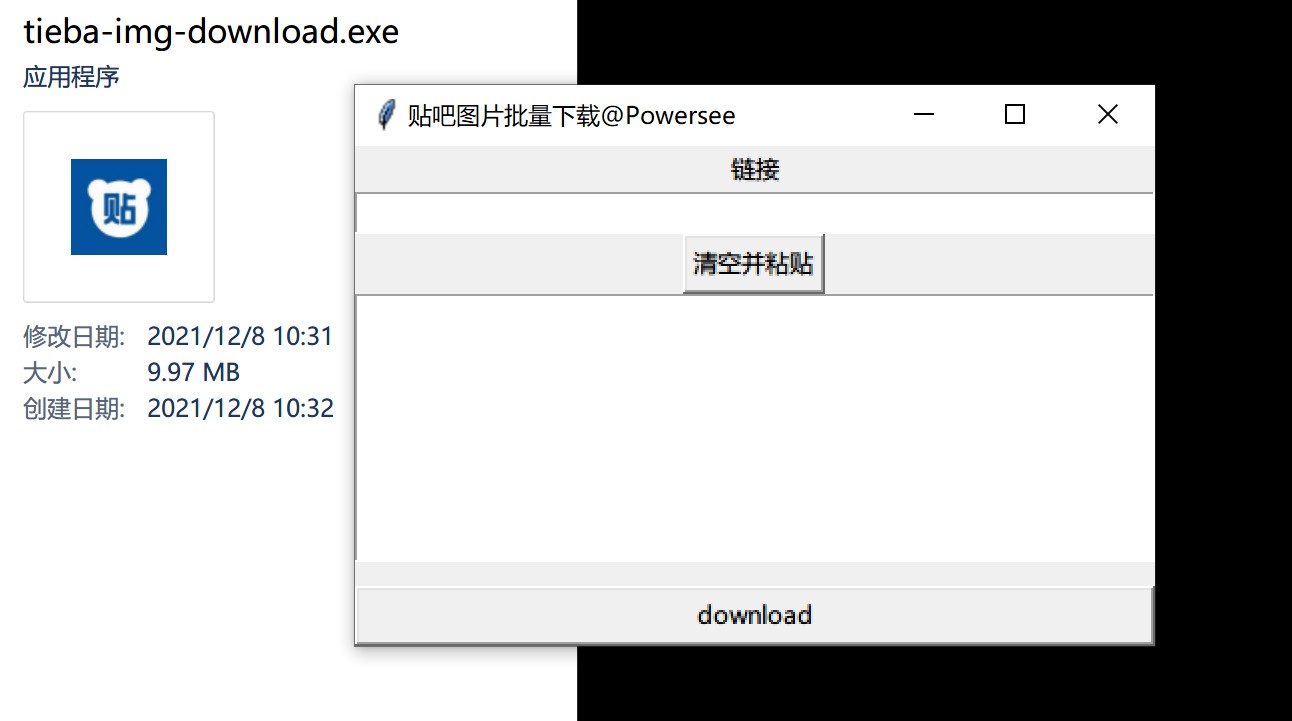
然后我发现贴吧还是可以下载到挺多漫画图片的,所以我也写了个程序来下载贴吧的高清图片,用着也还不错,图片会按照顺序重命名,所以下载完后,直接把文件夹拖到 kcc 里面就可以转换为 epub 或者 mobi 了,两者可以配合使用。
对了,kcc 这个软件也是可以将 PDF 漫画,转换为 epub 或者 mobi 的,我之前就有尝试过,将 700 多 M 的 PDF 漫画,拖进去,转换为 mobi 漫画,放到 kindle 上面来阅读。结果会变成两个文件,因为这个软件限制 mobi 格式的文档,最大只能 400M,据说是太大了 kindle 用起来会卡。(作者在论坛说的)
EPUB 就没有这方面的限制,所以我尝试过把整本漫画转换为 epub,结果生成了一个 1G 多的文档,放到墨案 mix7 上面阅读还挺流畅的。
12.21 版
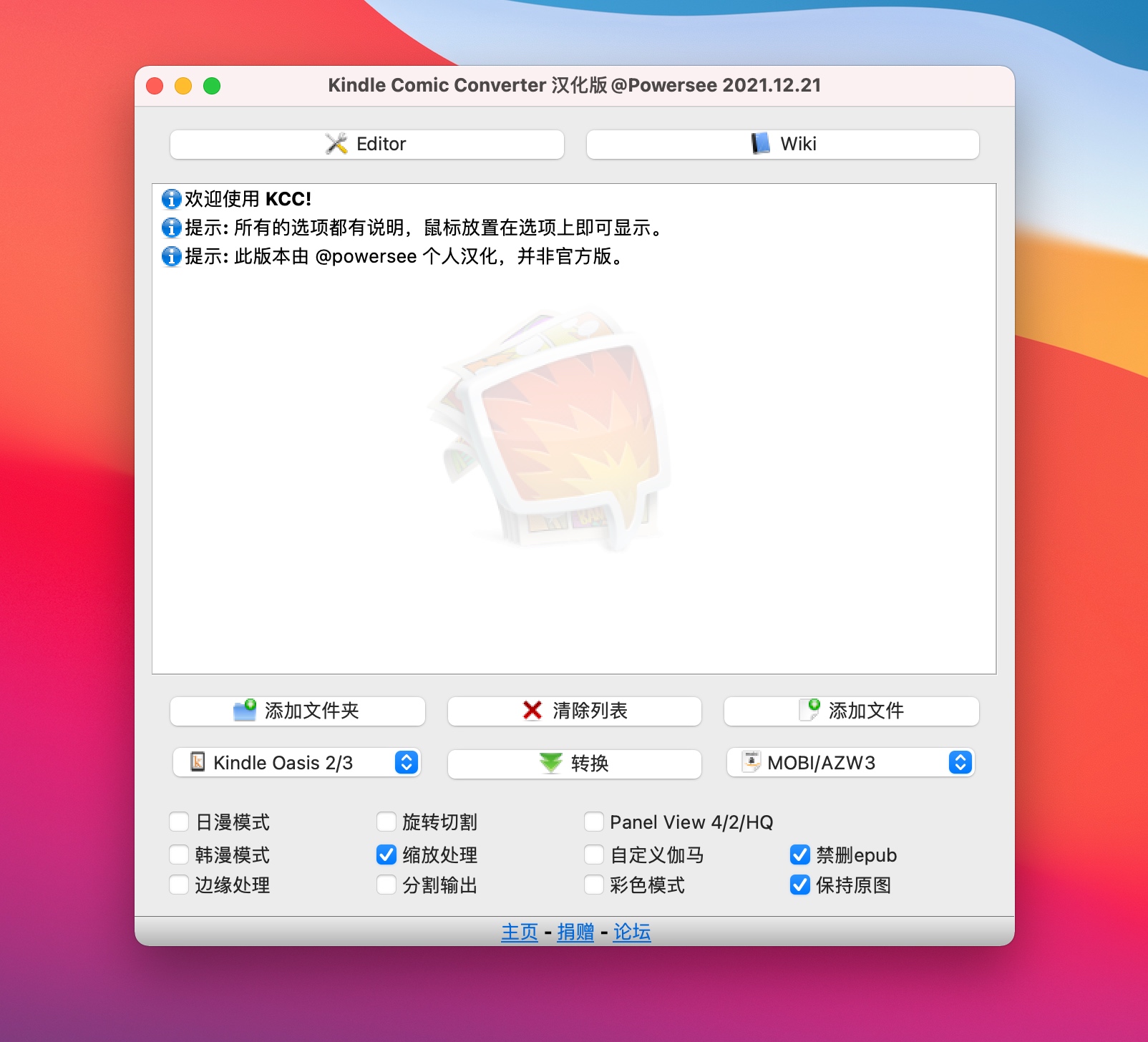
添加了两个选择框
- 禁删 epub
- 保持原图
当我们制作 mobi 漫画时,其实软件是先将图片制作为 epub,然后再使用 kindlegen 将 epub 转换为 mobi,转换完成就把 epub 删除掉。
如果我们制作的漫画是想要放到网上进行分享的,那么两种格式都保存可能比较好,这样受众会更多一些。所以我添加了一个选项,勾选上就不会删除 epub 了。
保持原图,就是不对图片进行处理,仅仅是把图片放到 epub 或者 mobi 里面而已,所以不管你的图片是双页,还是留有巨大的白边,它都不管了,直接放进去就行。一些高分辨率图片也可以使用这个功能。
另类的用法——将 PPT 课件转为 mobi
这个是网友 @芊里阿 分享的方法
之前用kindle把ppt转成pdf看,又卡,每一页还显示不全。 用up分享的软件,先把ppt转成图片,然后再转mobi格式的就方便多了(要点那个旋转不切割,不缩放)大家有需要的也可以试试
如果是直接将 PPT 导出为 PDF,放到 kindle 上面也可以看,但是不能横屏吧。而且 PDF 在 kindle 上面观看,应该是每一页都会全刷,屏闪非常严重。用 mobi 就不会,而且用这个软件可以让图片进行旋转,也就可以全屏观看了。